

Dette emne indeholder følgende instruktioner:
Gendanne konfigurationen i Settings Editor
Gendanne konfigurationen på kontrolpanelet
Gendan fortrolige data, når adgangskoderne ikke stemmer overens.
Gendanne fortrolige data, når status er: [Inkluderet, men i et ældre format]
 [Sikkerhedskopier] -menu
[Sikkerhedskopier] -menuFølgende indstillinger er tilgængelige i Settings Editor og på kontrolpanelet.
|
Indstilling |
Beskrivelse |
Nødvendige adgangsrettigheder |
|---|---|---|
|
[Gendan brugerkonfiguration] |
Brugerkonfigurationen indeholder alle ressourcer og indstillinger, der er tilgængelige i Settings Editor og i sektionen [Systemkonfiguration] på kontrolpanelet. |
[Adgang til installationsopgaver] Brugere, der har adgangsrettigheden: [Fuld adgang til administrationsopgaver], skal også have adgangsrettigheden: [Adgang til installationsopgaver]. |
|
[Gendan motorkonfiguration] |
Din tjenesteorganisation konfigurerer motorkonfigurationen via tjenesteværktøjer. I tilfælde af visse problemer er det kun tjenesteorganisationen, der kan gendanne motorindstillingerne. |
[Adgang til serviceværktøjer] |
|
[Gendan fuld konfiguration] |
Den komplette konfiguration er motorkonfigurationen og brugerkonfigurationen. Din tjenesteorganisation konfigurerer motorkonfigurationen via tjenesteværktøjer. I tilfælde af visse problemer er det kun tjenesteorganisationen, der kan gendanne motorindstillingerne. |
Både [Adgang til serviceværktøjer] og [Adgang til installationsopgaver] Tjenesteoperatører, der har adgangsrettigheden: [Fuld adgang til administrationsopgaver], skal også have adgangsrettigheden: [Adgang til installationsopgaver]. |
Åbn Settings Editor, og gå til: .
 Fanen [Sikkerhedskopier]
Fanen [Sikkerhedskopier] Vælg den sikkerhedskopi, du vil gendanne.
 [Sikkerhedskopier] -menu
[Sikkerhedskopier] -menuKlik på [Gendan brugerkonfiguration].
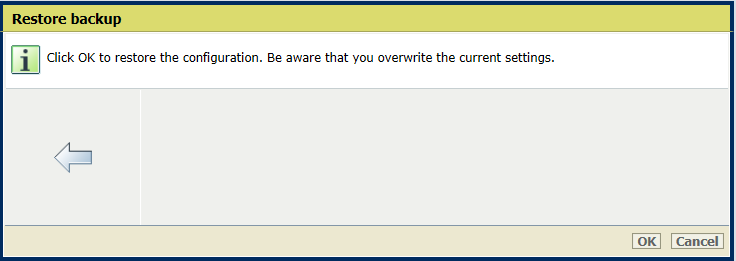 Gendan sikkerhedskopi
Gendan sikkerhedskopiDet er kun tjenesteorganisationen, der har tilladelse til at bruge indstillingerne [Gendan motorkonfiguration] og [Gendan fuld konfiguration].
Klik på [OK].
Gå til kontrolpanelet.
Tryk på .
Du kan også trykke på [Systemkonfiguration] på startskærmen i kontrolpanelet.
Tryk på [Gendan] i feltet [Gendan brugerkonfiguration].
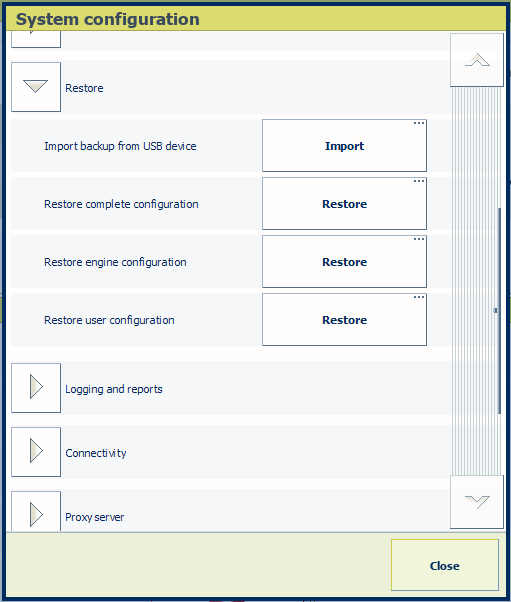
Det er kun tjenesteorganisationen, der har tilladelse til at bruge indstillingerne [Gendan fuld konfiguration] og [Gendan motorkonfiguration].
Vælg den sikkerhedskopi, der skal gendannes.
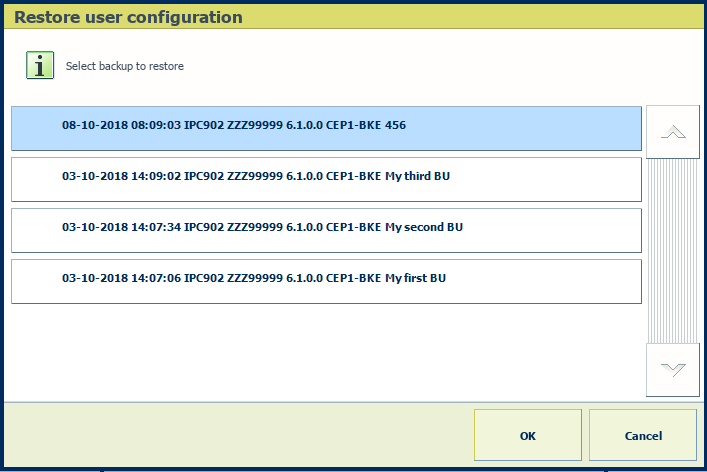 Gendan sikkerhedskopi
Gendan sikkerhedskopiTryk på [OK].
Når en sikkerhedskopi viser: [Inkluderet, men uden den rette adgangskode] i feltet [Fortrolige data], stemmer den konfigurerede adgangskode ikke overens med den adgangskode, der er brugt til at kryptere de fortrolige data.
De fortrolige data kan ikke gendannes, hvis adgangskoderne ikke stemmer overens.
Det anbefales, at du konfigurerer den samme adgangskode på alle printere, for at forhindre, at adgangskoden til sikkerhedskopien og adgangskoden til printeren ikke stemmer overens.
Eksempel:
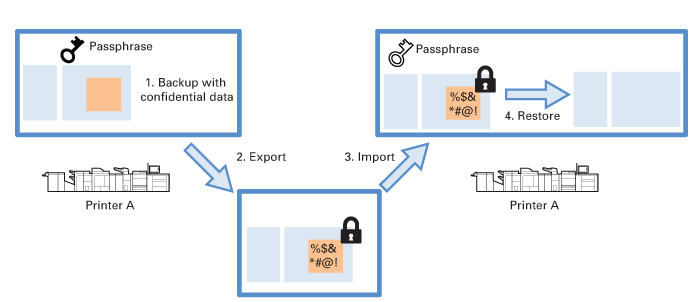 Fortrolige data, der ikke er klar til at blive gendannet
Fortrolige data, der ikke er klar til at blive gendannet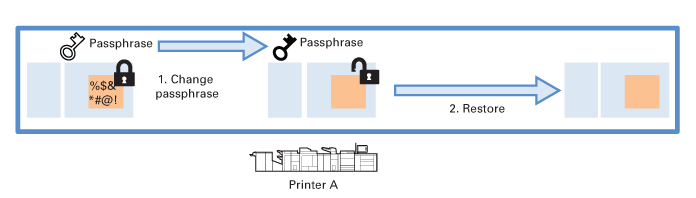 Fortrolige data, der er klar til at blive gendannet
Fortrolige data, der er klar til at blive gendannetNår du vil gendanne de fortrolige data, skal du kende den adgangskode, der er brugt til at kryptere de fortrolige data.
Klik på [Konfigurere fortrolige data], og brug felterne [Adgangskode til fortrolige data] og [Bekræft adgangskode] til at angive den adgangskode, der er brugt til at kryptere de fortrolige data.
Nu, hvor status for de fortrolige data er [Inkluderet], kan dataene gendannes.
Gendan den forrige adgangskode, hvis den tidligere adgangskode er brugt til senere eksporter.
Printere med en tidligere softwareversion understøtter muligvis ikke sikker eksport af fortrolige data ved hjælp af en adgangskode.
Når en sikkerhedskopi med fortrolige data er oprettet på en printer med en tidligere printersoftwareversion og derefter importeres til en printer via kryptering med adgangskode, bliver status for de fortrolige data: [Inkluderet, men i et ældre format] .
Selvom de fortrolige data ikke er krypteret med en adgangskode, kan de fortrolige data gendannes. Men det er ikke muligt at eksportere denne sikkerhedskopi igen.
Hvis du vil eksportere de fortrolige data fra en sikkerhedskopi med status: [Inkluderet, men i et ældre format], skal du først gendanne sikkerhedskopien og derefter oprette en ny sikkerhedskopi med fortrolige data. Når du eksporterer den nye sikkerhedskopi, krypterer den konfigurerede adgangskode de fortrolige data. Sikkerhedskopien i ældre format kan nu slettes.